[Исправлено] Чёрный экран в Overwatch при запуске / во время игры

Overwatch — это популярный командный шутер, но многие пользователи сообщают о чёрном экране в Overwatch.
Это может быть проблемой и помешать вам играть в игру, но у нас есть несколько решений, которые, безусловно, исправят вашу проблему.
Как я могу исправить проблему с чёрным экраном в Overwatch?
1. Снизьте настройки графики
- Войдите в главное меню Overwatch.
- Используйте выпадающий список или слайдер и установите качество графики на Низкое.
- Выберите Опции.
- Уменьшите детали и разрешение.
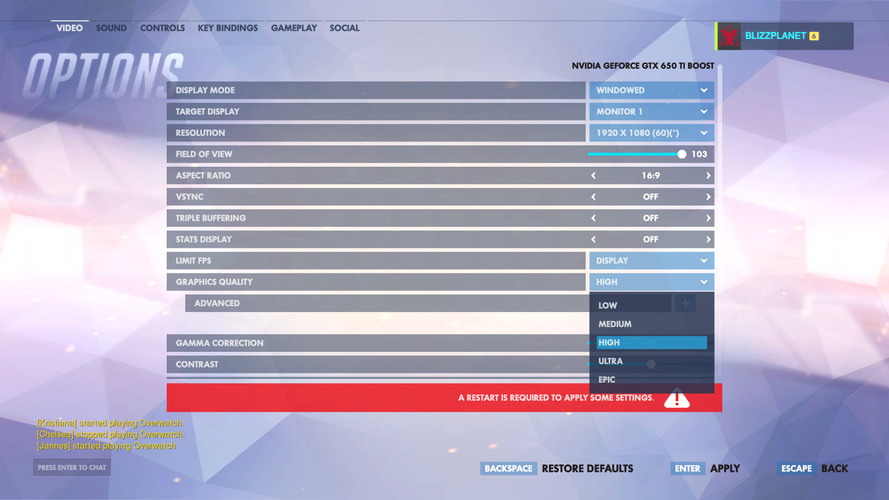
- Проверьте каждое из предыдущих шагов, если вы заметите улучшение в производительности игры.
- Отключите те настройки, которые снижают производительность.
Это довольно простое решение, но оно должно исправить чёрный экран в Overwatch во время игры.
2. Измените настройки игры
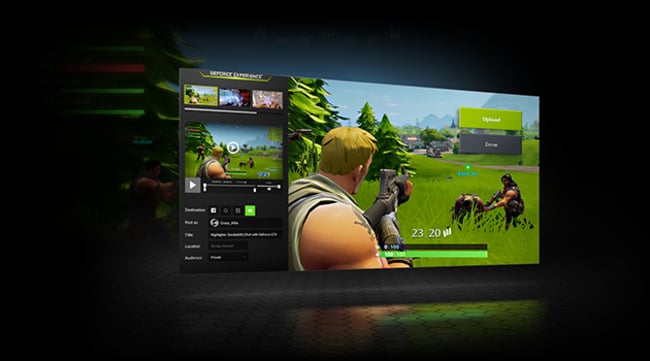
- Откройте приложение GeForce Experience.
- Выберите и нажмите на Игры.
- В левом меню выберите Overwatch.
- Справа выберите значок Настройки.
- В Режиме отображения выберите Безрамное окно.
- Нажмите на Применить.
- Убедитесь, что ваш монитор работает на правильной частоте обновления.
После изменения этих настроек проверьте, появится ли чёрный экран в Overwatch при запуске.
3. Сканируйте и восстановите файлы игры
- Откройте приложение Blizzard Client.
- Выберите Игры.
- Выберите Overwatch в правой части.
- Нажмите на Опции в верхнем левом углу.
- Выберите Сканировать и восстановить из доступных опций.
- Нажмите на вкладку Начать сканирование.
- Подождите, пока процесс сканирования завершится.
- Запустите игру и проверьте, исчезла ли ошибка.
Эта короткая процедура предотвращает появление чёрного экрана в Overwatch, поэтому мы рекомендуем вам попробовать её.
4. Удалите кэш игры
- Нажмите Ctrl + Shift + Esc, чтобы открыть Диспетчер задач.
- Выберите вкладку Процессы.
- Проверьте наличие agent.exe или Blizzard Update Client.
- Выберите один из этих двух процессов, если они доступны.
- Нажмите кнопку Завершить процесс внизу приложения.
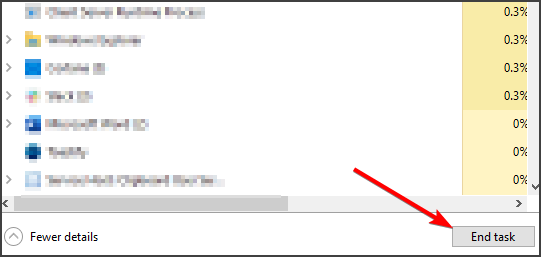
- Нажмите кнопку Win + R и откройте Окно Выполнить.
-
Введите
%Programdata% - Найдите в директории папку с названием Blizzard Entertainment.
- Удалите папку Blizzard Entertainment.
- Перезагрузите клиент Blizzard.
- Запустите игру.
- Проверьте, сохраняется ли проблема.
Это простое решение может помочь вам устранить проблемы с чёрным экраном в Overwatch при запуске.
5. Отключите Game DVR
- Откройте меню Пуск.
- Нажмите на Настройки.
- Нажмите на Игры.
- Выберите вариант Игровая панель в боковом меню.
- Отключите все опции из Игровой панели.
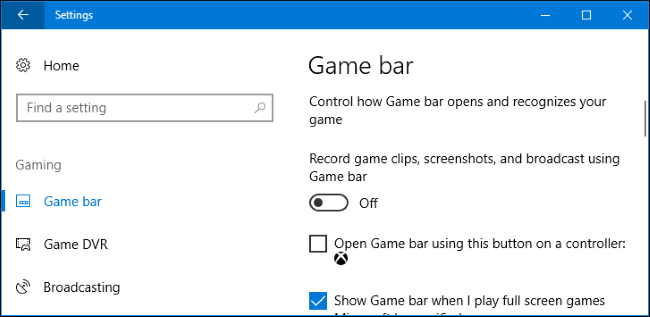
- Нажмите на Game DVR.
- Отключите все опции из Game DVR.
- Выберите True Play.
- Отключите True Play.
- Запустите игру.
- Проверьте, работает ли решение.
Эти функции могут мешать некоторым играм, и после их отключения чёрный экран во время игры в Overwatch должен исчезнуть.
Проблемы с чёрным экраном в Overwatch могут негативно сказаться на вашем игровом опыте, но мы надеемся, что наше краткое руководство помогло вам исправить их.
Вы нашли другое решение этой проблемы? Поделитесь им с нами в комментариях ниже!













